Режим Indexed Color
Некоторые видео – и мультимедийные программы, а также компьютерные системы не способны импортировать изображение из программы Photoshop, если оно содержит более 256 цветов (цвет представлен более чем 8 битами). При преобразовании изображения в режим Indexed Color можно уменьшить количество элементов в таблице цветов.
При преобразовании многослойного изображения в режим Indexed Color все слои будут объединены. Воспользуйтесь командой Save as (Сохранить как), чтобы работать с копией изображения.
Преобразование изображения в режим Indexed Color
- Убедитесь, что изображение находится в режиме RGB.
- Выполните команды Image › Mode › Indexed Color (Изображение › Режим › Индексированный цвет) и щелкните по кнопке ОК.
- При желании установите флажок Preview (Предварительный просмотр), потом выберите один из следующих пунктов в поле Palette (Палитра) – см. рис. 23.2:
- Exact (Точная), если изображение содержит 256 или меньше цветов. При этом ни один цвет не будет удален;
- System (Mac OS) (Системная (Mac OS)), если собираетесь экспортировать файл в приложение, которое воспринимает только палитру Маc OS, установленную по умолчанию;
- System (Windows) (Системная (Windows)), если собираетесь экспортировать изображение в приложения на платформе Windows;
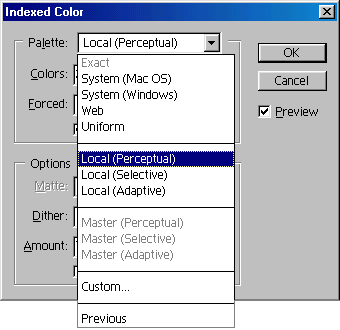
Рис. 23.2. Всплывающее меню Palette - Web (Сетевая), если намереваетесь загружать файл в сеть. Эта опция ограничивает набор цветов изображения тем множеством, которое доступно в большинстве Web-браузеров;
- Uniform (Равномерная), чтобы создать таблицу цветов, равномерно распределенных по спектру. При этом не учитываются преобладающие цвета изображения;
- Local (Локальная) (Perceptual (Учитывающая восприятие), Selective (Селективная) или Adaptive (Адаптивная)), чтобы создать таблицу цветов на основе только тех цветов, которые входят в изображение;
- Master (Специальная) использует специальную таблицу цветов, созданную заранее на основе группы изображений.
Выберите вариант Perceptual, Selective или Adaptive в зависимости от того, какие цвета желательно сохранить при преобразовании изображения в режим Indexed Color. Подробнее об этих трех палитрах говорится в разделе "Оптимизация изображений для сети в программе ImageReady" этой главы;
- Custom (По выбору пользователя), чтобы создать собственную палитру. При желании отредактируйте таблицу цветов и щелкните по кнопке ОК. (Щелкните по кнопке Save (Сохранить), если вы хотите и в дальнейшем использовать таблицу цветов. Щелчок по кнопке Load (Загрузить) позволит загрузить ранее сохраненную таблицу.) Щелкните по кнопке ОК и пропустите следующие шаги;
- Previous (Предыдущая), чтобы использовать палитру, применявшуюся в предыдущем преобразовании, если оно выполнялось.
- Если была активизирована одна из опций Local или Master (Perceptual, Selective или Adaptive) или выбран вариант Uniform, то следует ввести количество цветов в таблице (рис. 23.3). Чем меньше цветов в изображении, тем меньше размер файла, но тем хуже качество картинки.
- Выберите один из следующих пунктов всплывающего меню Forced (Принудительно), чтобы добавить определенные цвета в таблицу:
- Black and White (Черный и белый) добавляет чисто черный и чисто белый цвета;
- Primaries (Базовые цвета) добавляет красный, зеленый, синий, циановый, фуксин, желтый, черный и белый;
- Web добавляет 216 Web-цветов (остальные цвета соответствуют палитре Selective);
- Custom (По выбору пользователя) добавляет определенные пользователем цвета.
